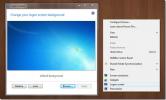Den kompletta guiden till Windows 8 Explorer; Nya bandverktyg och alternativ
Om du har följt nyheter om förbättringar och tillägg i Windows 8, måste du ha hört talas om den ombyggda bandbaserade Windows Utforskaren. Windows 8 File Explorer klonerar användargränssnittet för MS Office 2010-applikationer, vilket ger alla nödvändiga alternativ och verktyg direkt i bandet, så att du inte behöver hitta alternativ från menyerna i menyraden och från högerklicka-sammanhang meny. Precis som MS Office-applikationer innehåller det ett dynamiskt band längst upp i fönstret för filutforskaren, som visar specialverktyg och alternativ för vissa filtyper. Till exempel ser du en a separat Hantera bildverktyg -fliken när du väljer bild (er), på liknande sätt kan du komma åt alla respektive verktyg för en vald applikation från fliken Program.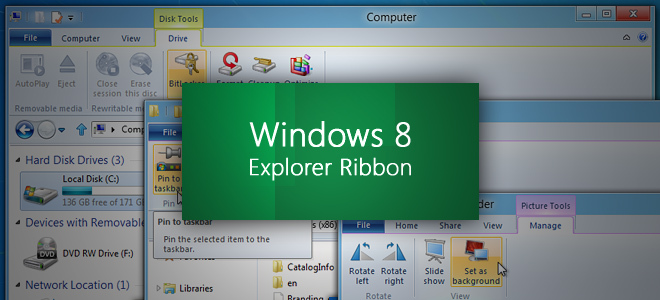
Den här guiden är en del av vår serie om detaljerad täckning av Windows 8 nya funktioner och förbättringar.
- Hur du installerar Windows 8 på VirtualBox
- Vad är nytt i Windows 8 Desktop, Starta sökning och Start-menyn
- Den kompletta guiden till Windows 8 Explorer, nya bandverktyg och alternativ (visas för närvarande)
- Komplett guide till Windows 8 Task Manager, nya funktioner och alternativ
- Windows 8 PC-inställningar [Komplett guide]
- Hur du kan uppdatera eller återställa din Windows 8 PC [Komplett guide]
- Allt om Windows 8 FileName-kollisioner och kopiera / flytta dialogrutan
- Den kompletta guiden till Windows 8 Startmeny
- Synkronisera Windows 8-användarinställningar mellan datorer och surfplattor via Windows Live ID
- Snabböversikt över Windows Lock Screen
- Komplett guide till säkerhetskopiering av filhistorik i Windows 8
Som standard innehåller Windows 8 File Explorer 4 flikar, File, Home, Share och View. Adressfältet som innehåller navigeringsknappar (Upp-knappen ingår också) och sökfältet finns under bandet. Adressfältet har också en knapp för att minimera bandet, som när du klickar rullar upp bandet. Titelfältet låter dig ändra adressfältets position från under bandet till toppen.
Hem-fliken
Fliken Hem behandlar grundläggande fil- och mappalternativ, inklusive, Kopiera, Klistra in, Klipp ut och två nya Kopiera sökväg och Klistra in genväg för att kopiera källvägen för vald fil till urklipp och klistra in kopierad genväg till det aktuella fönstret. Avsnittet Organisera låter dig flytta och kopiera valda filer och mappar till Desktop, Windows 8-bibliotek (Dokument, videor, musik och bilder), och till alla anpassade platser. Med knappen Radera kan du direkt skicka markerat objekt (fil, genväg, mapp etc.) till papperskorgen eller ta bort det permanent utan att flytta till papperskorgen.
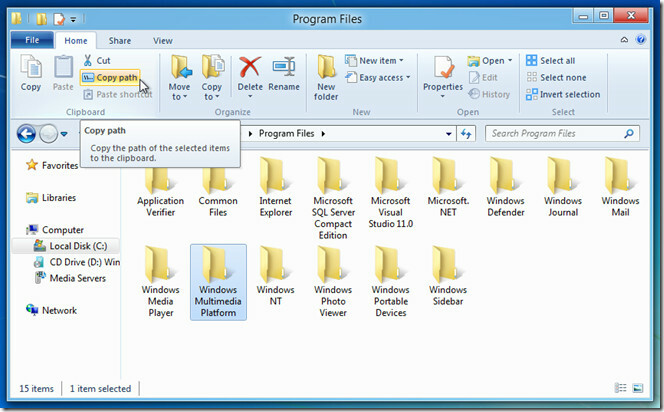
Från Nytt avsnitt kan du komma åt alternativ som ingår i Ny meny tillgänglig via högerklicka på snabbmenyn, som skapa ny mapp, genväg, textdokument, komprimerad mapp, bitmappsbild etc. De Lätt tillgång -menyn innehåller alternativ för att inkludera vald mapp i specificerat Windows 8-bibliotek, användbart när du vill, låt oss säga, inkludera mapp för musiksamling i musikbiblioteket.
Förutom att visa egenskaperna för vald artikel, Egenskaper alternativet som finns i öppet avsnitt, låter dig ta bort metataginformation / egenskaper för vald fil. Välj bara ett objekt vars egenskaper ska tas bort permanent och klicka på i rullgardinsmenyn Egenskaper Ta bort egenskaper.
Dela fliken
De Dela med sig fliken kan du snabbt skapa ZIP-fil för utvalda filer och mappar, e-postfiler via standard e-post klient (Outlook, Thunderbird etc), bränna fil och mapp till optisk skiva, skriva ut dokumentet och skicka fax kopia. De Dela med avsnittet låter dig dela vald fil och mapp med användare av hemgruppsnätverket, öppna dialogrutan Advance Sharing för att justera åtkomstbehörigheter för filer, välja specifika personer att dela fil med och Sluta dela valfri delad fil och mapp.
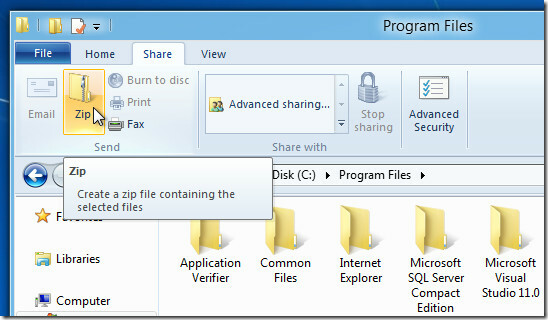
De Se fliken innehåller ett antal visningsalternativ för både objekt i huvudfönstret och navigationsfönstret på vänster sida. I avsnittet Rutor kan du ändra visningsdjupet i navigeringsfönstret till Visa alla mappar och expandera till öppna mappar. Du kan också välja att visa favoriter och inaktivera navigeringsfönstret. Liksom Windows 7 File Explorer är förhandsgranskningsfönstret inaktiverat i Windows 8 Explorer, men du kan aktivera det och få förhandsgranskning av fil- och mappdetaljer från avsnittet Rutor.
I Layout-gruppen innehåller det alla ikoner som visar lägen som sträcker sig från Extra stora ikoner, små ikoner, till lista och detaljer. Sorteringsrubrikerna är endast tillgängliga i vyn Detaljer. Du kan ändå använda Sortera efter rullgardinsmeny i valfri visningsläge för att sortera objektlistan efter namn, datumändring, taggar, titel och så vidare.
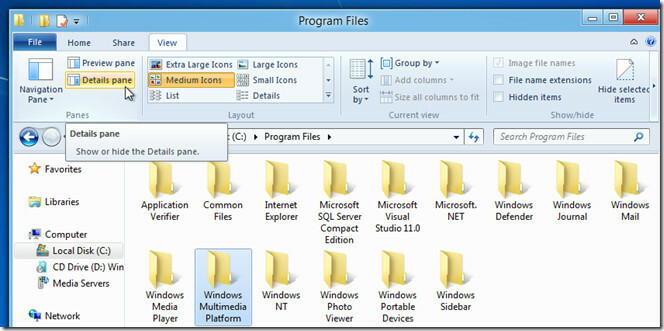
Avsnittet Aktuell vy innehåller Grupp efter, Lägg till kolumner i, Storlek alla kolumner för att passa alternativ. Från rullgardinsmenyn Grupper kan du komma åt grupperingslägen, medan Lägg till kolumner låter dig lägga till sorteringsrubriker i läget Detaljervy. Storleken alla kolumner som passar hjälper dig att snabbt anpassa sorteringsrubrikerna.
Fliken Filmeny
Command Prompt-verktyget finns packat i File-menyn, vilket ger bekvämligheten att snabbt öppna vilken plats som helst i CMD som administratör utan att manuellt måste starta Command Line-tolk. Dessutom kan du öppna aktuell katalog i Windows PowerShell genom att välja mappen och sedan klicka på Windows PowerShell från Arkiv-menyn. De Ta bort historik menyn gör det möjligt att ta bort listor över nya platser och adressfältets historik.

Kontextbaserade flikar
Den kontextbaserade fliken lägger till sig vid sidan Visa-fliken. När du till exempel väljer en applikationsfil i Utforskaren kommer en ny flik, nämligen Program som innehåller applikationsverktyg, att läggas till. Det innehåller alternativ för att fästa vald applikation i aktivitetsfältet, köra det med administrativa behörigheter eller som en annan användare och ta fram kompatibilitetsfixdialogrutan.
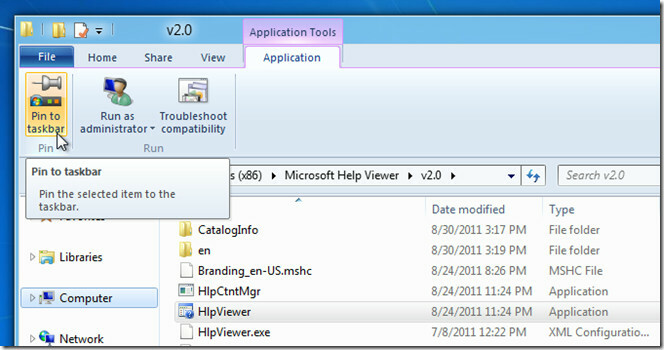
På samma sätt, när en bild väljs, visar den alla högerklickar på sammanhangsmenyn i Bildverktyg Hantera fliken, inklusive, Rotera vänster, Rotera höger, ställa in bild som bakgrund och köra bildspel.

Med Windows 8 kan du direkt montera och bränna skivbilder på disken. När du till exempel väljer en ISO- eller VHD-bild kan du komma åt monterings- och bränningsalternativ på fliken Skivbildverktyg Handling.

Förutom de alternativ som ingår för filer och mappar, ser du datorfönsterrelaterade alternativ i Windows 8 Explorer-band. Fliken Dator låter användare öppna hårddisken, egenskaperna för den valda enheten, komma åt nätverksenhetsalternativ för kartor, lägga till välj enhet till nätverksplatsen, öppna Kontrollpanelen, öppna fönstret Lägg till / ta bort applikationer och visa system egenskaper.

När du väljer en enhet kommer en ny flik som heter Drive visas bredvid fliken Visa, som innehåller enhetens högerklickande menyalternativ med BitLocker, Cleanup och Optimize (diskdefragmentering).

Windows 8 Explorer har allt för både amatörer och duktiga användare. Införandet av band kommer verkligen att ändra hur användare navigerar genom menyer, hitta alternativ och starta Windows-ursprungliga verktyg för utvalda filer och mappar. Vi har försökt att beröra de viktigaste funktionerna i Windows 8 Explorer och kan ha förbisett många. Om du redan har börjat använda Windows 8, meddela oss om ett alternativ som måste inkluderas i vår lista.
Sök
Nya Inlägg
CollageIt: Skapa imponerande collager gratis
Tillbaka 2009 täckte vi en kraftfull applikation för collage, kalla...
Hur man tar tillbaka lufteffekter i Windows 8
När jag uppdaterade från Windows XP till Windows 7 (fråga inte varf...
Windows 7 Context Menu Logon Screen Changer
Det finns många applikationer som gör det möjligt för användare att...